כיצד לתקן הודעות שלא עובדות ב-Mac
Miscellanea / / November 28, 2021
אפליקציית ההודעות ב-Mac היא דרך יעילה לתקשר עם חברים ובני משפחה, ללא צורך להשתמש ביישומי הודעות של צד שלישי. במאמר זה, נדון מדוע הודעות אינן פועלות ב-Mac, כלומר אינן מקבלות הודעות ב-Mac, והודעות SMS שאינן נשלחות ב-Mac מתרחשת שגיאה. לאחר מכן, נמשיך לדון בפתרונות לבעיה זו.
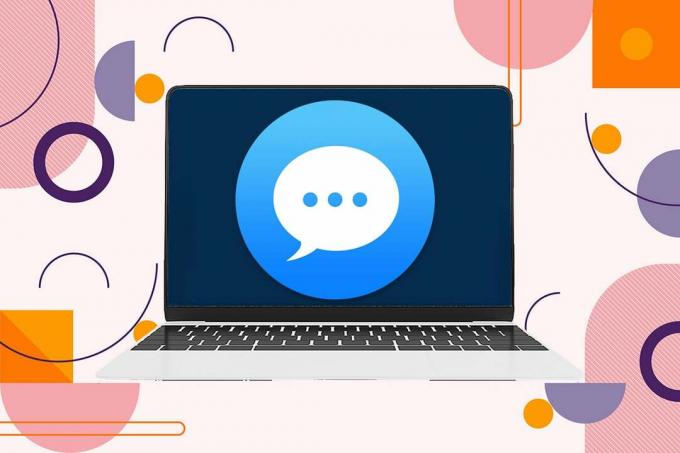
תוכן
- כיצד לתקן iMessages שלא עובדים ב-Mac
- מה ה-iMessages לא עובד על בעיית ה-Mac?
- כיצד לשלוח טקסט מה-Mac שלך
- שיטה 1: בדוק את חיבור האינטרנט שלך
- שיטה 2: הפעל מחדש את Mac.
- שיטה 3: עזוב את אפליקציית ההודעות בכוח
- שיטה 4: התחבר מחדש לחשבון אפל
- שיטה 5: הגדר תאריך ושעה נכונים.
- שיטה 6: פתור בעיות בגישה למחזיק מפתחות
- שיטה 7: השתמש באותם חשבונות שלח וקבלה
כיצד לתקן iMessages שלא עובדים ב-Mac
אפליקציית הודעות ב-Mac מאפשרת לך לשלוח או לקבל iMessages כמו גם הודעות SMS רגילות.
- iMessages מופיעים כטקסט בתוך א בועה כחולה וניתן לשלוח רק בין מכשירי iOS.
- אמנם ניתן לשלוח הודעות טקסט רגילות לכל משתמש ואלה מופיעות כטקסטים בתוך א בועה ירוקה.
מה ה-iMessages לא עובד על בעיית ה-Mac?
מספר משתמשים דיווחו שבזמן שניסו לשלוח הודעות, א קריאה אדומהסימן היה גלוי ליד ההודעה. יתר על כן, הוא לא נמסר למקלט המיועד. מנגד, משתמשים גם התלוננו שהם לא קיבלו את ההודעות שנשלחו על ידי אנשי הקשר שלהם. התמונה למטה מתארת הודעות SMS שאינן נשלחות בשגיאת Mac.
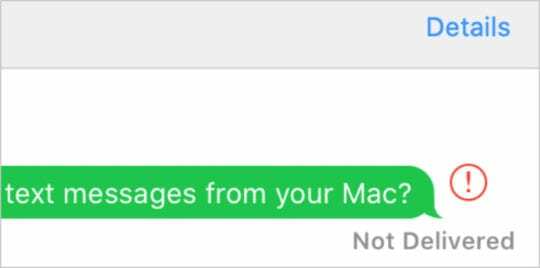
זה יהיה מטריד כאשר אינך יכול לשלוח או לקבל הודעות ב-Mac שלך, מכיוון שאתה עלול להחמיץ מידע חשוב שנשלח אליך. כמו כן, לא תוכל להעביר מידע דחוף למשפחתך או לעמיתיך.
כיצד לשלוח טקסט מה-Mac שלך
- לחפש אחר הודעות אפליקציה ב- זַרקוֹר חפש והפעל אותו משם.
- הקלד את הרצוי טֶקסט.
- שלח אותו לכל אחד מכם אנשי קשר.
בואו נראה כיצד לתקן אי שליחת/אי קבלת הודעות ב-Mac בעזרת המדריך המפורט למטה.
שיטה 1: בדוק את חיבור האינטרנט שלך
רוב הזמן, חיבור אינטרנט לא יציב או חלש הוא האשם. הודעות דורשות חיבור Wi-Fi או נתונים סלולריים כדי לשלוח ולקבל הודעות ב-Mac. לפיכך, לפני יישום שיטות כלשהן, ודא שה-Mac שלך מחובר לחיבור אינטרנט יציב במהירות טובה.
לחץ כאן כדי להריץ מבחן מהירות מקוון.

קרא גם:תיקון לא יכול לשלוח הודעת טקסט לאדם אחד
שיטה 2: הפעל מחדש את Mac
שיטת פתרון הבעיות הבסיסית ביותר שחובה לנסות היא פשוט לאתחל את ה-Mac שלך. תרגיל פשוט זה עוזר לתקן באגים ותקלות קלים במערכת ההפעלה שלך. לעתים קרובות, זה עוזר לתקן בעיות של אי קבלת הודעות ב-Mac והודעות SMS שאינן נשלחות גם ב-Mac.
1. הקלק על ה תפריט אפל.
2. לאחר מכן, לחץ אתחול.
3. בטל את הסימון בתיבה המסומנת פתח מחדש את Windows בעת הכניסה חזרה.
4. לאחר מכן, לחץ על אתחול לחצן, כפי שמסומן.
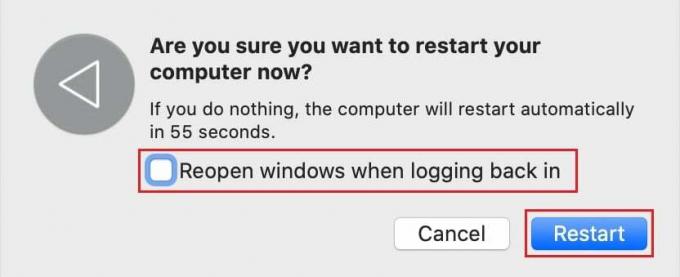
בדוק אם אתה מסוגל לתקן הודעות שאינן עובדות בבעיית Mac, אם לא, המשך בשיטה הבאה.
שיטה 3: עזוב את אפליקציית ההודעות בכוח
במקום לאתחל מחדש את המערכת כולה, יציאה בכוח וטעינה מחדש של אפליקציית ההודעות עשויה גם לעזור. בצע את השלבים המפורטים כדי לעשות זאת:
1. אם אפליקציית ההודעות שלך כבר פתוחה, לחץ על אייקון אפל ב-Mac שלך.
2. לאחר מכן, לחץ על עזוב בכוח, כפי שמוצג מטה.
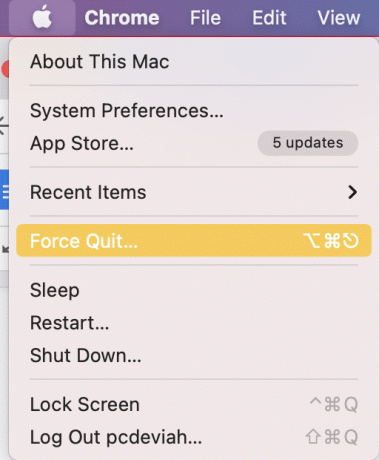
3. בחר הודעות מהרשימה המוצגת.
4. לבסוף, לחץ עזוב בכוח, כפי שמתואר להלן.

קרא גם:כיצד לכפות יציאה מיישומי Mac באמצעות המקלדת
שיטה 4: התחבר מחדש לחשבון אפל
תקלה במזהה Apple שלך יכולה להיות הסיבה לכך שאינך יכול לשלוח או לקבל הודעות ב-Mac שלך. יציאה ולאחר מכן כניסה חזרה עשויה לפתור את הבעיה.
כך תוכל להתחבר מחדש לחשבון Apple שלך במכשיר ה-macOS שלך:
1. הקלק על ה הודעות אפשרות מהפינה השמאלית העליונה של המסך.
2. לאחר מכן, לחץ על העדפות, כפי שמתואר להלן.

3. לאחר מכן, לחץ על החשבון שלך >התנתק.
4. צא מה- הודעות אפליקציה ופתח אותה מחדש.
5. עַכשָׁיו, להתחבר עם ה-Apple ID שלך.
בדוק אם השגיאה של אי קבלת הודעות ב-Mac תוקנה. אם לא, נסה את התיקון הבא.
שיטה 5: הגדר תאריך ושעה נכונים
הגדרות תאריך ושעה שגויות עלולות לגרום לאפליקציית ההודעות לשלוח או לקבל הודעות ב-Mac שלך. בצע את השלבים המפורטים להלן כדי להגדיר את התאריך והשעה הנכונים ב-Mac כדי לתקן הודעות SMS שאינן נשלחות ב-Mac.
1. לך ל העדפות מערכת.
2. לחץ על תאריך שעה, כפי שמוצג.

3א. או לבחור הגדר תאריך ושעהבאופן ידני
3B. לחלופין, סמן את התיבה שליד הגדר תאריך ושעה באופן אוטומטי אפשרות, לאחר בחירתך אזור זמן.

קרא גם:למה האייפון שלי לא נטען?
שיטה 6: פתור בעיות בגישה למחזיק מפתחות
ייתכן שלא תוכל לשלוח הודעת טקסט מה-Mac שלך בגלל בעיות בגישה למחזיק מפתחות. בצע את השלבים הבאים כדי לפתור בעיות גישה עם מנהל סיסמאות מובנה זה:
1. לחפש אחר גישה למחזיק מפתחות ב זַרקוֹר חפש, או פתח אותו מ- שיגור.
2. לאחר מכן, לחץ על העדפות > אפס את ברירת המחדל של מחזיקי מפתחות.
3. לחץ על תפריט תפוח ולאחר מכן, לחץ להתנתק.
4. לבסוף, לחץ על התחברות, והזן את שלך סיסמת מנהל כאשר תתבקש.
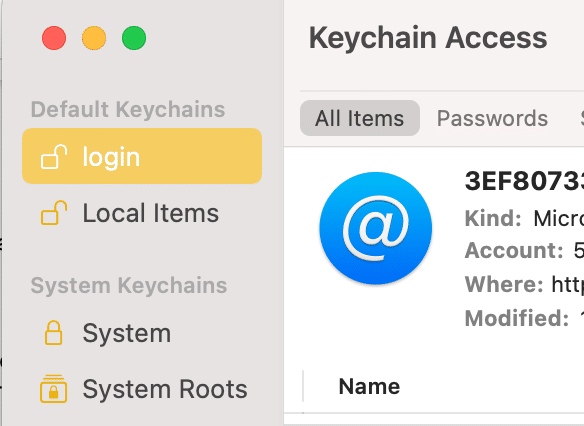
זה יאפס את הגישה של מחזיק מפתחות לברירת מחדל ואפשרות תקן הודעות שלא עובדות בבעיית Mac.
שיטה 7: השתמש באותם חשבונות שלח וקבלה
אם אפליקציית ההודעות שלך מוגדרת כך שההודעות שלך נשלחות מחשבון אחד ומתקבלות על ידי אחר, היא עלולה לגרום לכך שלא תוכל לשלוח או לקבל הודעות בבעיה של ה-Mac שלך. ודא שחשבונות השליחה והקבלה שלך זהים, לפי ההנחיות להלן:
1. הפעל את הודעות אפליקציה.
2. לחץ על הודעות ממוקם בפינה השמאלית העליונה.
3. כעת, לחץ על העדפות.

4. לך ל חֶשְׁבּוֹן ולוודא את שלח וקבל פרטי החשבון זהים.
שאלות נפוצות (שאלות נפוצות)
שאלה 1. מדוע הודעות ה-SMS שלי לא נשלחות ב-Mac?
הודעות ב-Mac אינן נשלחות בגלל חיבור אינטרנט לקוי, או בעיה בתאריך ושעה של המכשיר. לחלופין, תוכל לנסות לאתחל את ה-Mac שלך, לאלץ יציאה מאפליקציית ההודעות ולבדוק את הגדרות חשבונות השליחה והקבלה שלך.
שאלה 2. למה אני לא מקבל iMessages ב-Mac?
ייתכן שהודעות ב-Mac לא יתקבלו בגלל חיבור אינטרנט לקוי, או בעיה בתאריך ושעה של המכשיר. עליך לוודא שהחשבון שממנו אתה שולח הודעות ומקבל הודעות זהה.
מוּמלָץ:
- תקן את האייפון לא יכול לשלוח הודעות SMS
- תקן תמונות iCloud שלא מסתנכרנות למחשב
- Mac Fusion Drive לעומת SSD לעומת כונן קשיח
- כיצד ליצור קשר עם צוות צ'אט חי של Apple
אנו מקווים שהצלחת תקן הודעות שלא עובדות בבעיית Mac. ספר לנו איזו שיטה עבדה עבורך. אם יש לך שאלות או הצעות כלשהן, שחרר אותן בקטע התגובות.


